Autor:
Helen Garcia
Erstelldatum:
22 April 2021
Aktualisierungsdatum:
1 Juli 2024

Inhalt
- Schritte
- Methode 1 von 3: So verbinden Sie eine drahtlose (RF) Tastatur
- Methode 2 von 3: So verbinden Sie eine Bluetooth-Tastatur in Windows 10
- Methode 3 von 3: So verbinden Sie eine Bluetooth-Tastatur in Windows 7
- Tipps
- Warnungen
In diesem Artikel erfahren Sie, wie Sie eine drahtlose Tastatur mit einem Windows-Computer verbinden. Typischerweise wird die drahtlose Tastatur über einen RF-Signalempfänger oder ein Bluetooth-Modul verbunden.
Schritte
Methode 1 von 3: So verbinden Sie eine drahtlose (RF) Tastatur
 1 Schließen Sie einen HF-Signalempfänger an. Der Empfänger wird an einen der USB-Anschlüsse angeschlossen, bei denen es sich um dünne rechteckige Anschlüsse an den Seitenwänden von Laptops und an der Vorderseite von Desktops handelt.
1 Schließen Sie einen HF-Signalempfänger an. Der Empfänger wird an einen der USB-Anschlüsse angeschlossen, bei denen es sich um dünne rechteckige Anschlüsse an den Seitenwänden von Laptops und an der Vorderseite von Desktops handelt. - Je nach Betriebssystem Ihres Computers müssen Sie dem Anschluss des Receivers an den USB-Port zustimmen.
 2 Schalten Sie die Tastatur ein. Schieben Sie dazu den Ein-/Ausschalter. Die Position variiert je nach Tastaturmodell. Sehen Sie sich also die Unterseite, die Rückseite und die Seiten Ihrer Tastatur an.
2 Schalten Sie die Tastatur ein. Schieben Sie dazu den Ein-/Ausschalter. Die Position variiert je nach Tastaturmodell. Sehen Sie sich also die Unterseite, die Rückseite und die Seiten Ihrer Tastatur an. - Wenn die Tastatur mit Batterien betrieben wird, legen Sie neue ein.
- Viele Bluetooth-Tastaturen haben eingebaute wiederaufladbare Batterien (keine Batterien), also laden Sie sie zuerst auf, wenn die Tastatur mit einem Ladegerät geliefert wurde.
 3 Drücken Sie die Connect-Taste auf Ihrer Tastatur. Die Position dieser Taste hängt von Ihrem Tastaturmodell ab, befindet sich jedoch normalerweise an der Seiten- oder Oberseite der Tastatur.
3 Drücken Sie die Connect-Taste auf Ihrer Tastatur. Die Position dieser Taste hängt von Ihrem Tastaturmodell ab, befindet sich jedoch normalerweise an der Seiten- oder Oberseite der Tastatur.  4 Öffnen Sie Word oder Notepad und geben Sie Ihren Text ein. Wenn Text auf dem Bildschirm angezeigt wird, ist die Tastatur mit dem Computer verbunden.
4 Öffnen Sie Word oder Notepad und geben Sie Ihren Text ein. Wenn Text auf dem Bildschirm angezeigt wird, ist die Tastatur mit dem Computer verbunden. - Wenn Sie keinen Text eingeben können, schalten Sie die Tastatur aus und wieder ein.
- Möglicherweise befindet sich auf der Tastatur eine LED, die zu blinken beginnt, wenn Sie die Connect-Taste drücken. Wenn die Tastatur an den Computer angeschlossen ist, leuchtet die LED nur auf.
Methode 2 von 3: So verbinden Sie eine Bluetooth-Tastatur in Windows 10
 1 Öffnen Sie das Startmenü. Klicken Sie dazu auf das Windows-Symbol in der unteren linken Ecke des Bildschirms oder drücken Sie die Taste ⊞ Gewinnen auf der Tastatur.
1 Öffnen Sie das Startmenü. Klicken Sie dazu auf das Windows-Symbol in der unteren linken Ecke des Bildschirms oder drücken Sie die Taste ⊞ Gewinnen auf der Tastatur.  2 Klicke auf ⚙️. Es befindet sich in der unteren linken Ecke des Startmenüs.
2 Klicke auf ⚙️. Es befindet sich in der unteren linken Ecke des Startmenüs.  3 Klicke auf Geräte. Diese Option befindet sich in der Mitte der Seite.
3 Klicke auf Geräte. Diese Option befindet sich in der Mitte der Seite.  4 Klicke auf Bluetooth und andere Geräte. Diese Registerkarte befindet sich im linken Bereich der Seite.
4 Klicke auf Bluetooth und andere Geräte. Diese Registerkarte befindet sich im linken Bereich der Seite.  5 Bewegen Sie den Schieberegler im Bluetooth-Bereich. Dadurch wird Bluetooth auf Ihrem Computer aktiviert.
5 Bewegen Sie den Schieberegler im Bluetooth-Bereich. Dadurch wird Bluetooth auf Ihrem Computer aktiviert.  6 Schalten Sie die Tastatur ein. Schieben Sie dazu den Ein-/Ausschalter. Die Position variiert je nach Tastaturmodell. Sehen Sie sich also die Unterseite, die Rückseite und die Seiten Ihrer Tastatur an.
6 Schalten Sie die Tastatur ein. Schieben Sie dazu den Ein-/Ausschalter. Die Position variiert je nach Tastaturmodell. Sehen Sie sich also die Unterseite, die Rückseite und die Seiten Ihrer Tastatur an. - Wenn die Tastatur mit Batterien betrieben wird, legen Sie neue ein.
- Viele Bluetooth-Tastaturen haben eingebaute wiederaufladbare Batterien (keine Batterien), also laden Sie sie zuerst auf, wenn die Tastatur mit einem Ladegerät geliefert wurde.
 7 Suchen Sie den Namen der Tastatur. Nach einigen Sekunden wird es im Bereich Maus, Tastatur und Stift angezeigt.
7 Suchen Sie den Namen der Tastatur. Nach einigen Sekunden wird es im Bereich Maus, Tastatur und Stift angezeigt. - Die Tastatur verfügt möglicherweise über eine Pairing-Taste, die Sie drücken müssen, damit der Tastaturname im angegebenen Abschnitt angezeigt wird.
- Wenn Sie den Tastaturnamen nicht finden können, schalten Sie Bluetooth aus und wieder ein.
 8 Klicken Sie auf den Tastaturnamen und dann auf Paarung. Unter dem Tastaturnamen wird eine Pairing-Schaltfläche angezeigt. Die Tastatur wird der Liste der mit dem Computer gekoppelten Geräte hinzugefügt. die Tastatur kann nun wie gewohnt verwendet werden.
8 Klicken Sie auf den Tastaturnamen und dann auf Paarung. Unter dem Tastaturnamen wird eine Pairing-Schaltfläche angezeigt. Die Tastatur wird der Liste der mit dem Computer gekoppelten Geräte hinzugefügt. die Tastatur kann nun wie gewohnt verwendet werden.
Methode 3 von 3: So verbinden Sie eine Bluetooth-Tastatur in Windows 7
 1 Öffnen Sie das Startmenü. Klicken Sie dazu auf das Windows-Symbol in der unteren linken Ecke des Bildschirms oder drücken Sie die Taste ⊞ Gewinnen auf der Tastatur.
1 Öffnen Sie das Startmenü. Klicken Sie dazu auf das Windows-Symbol in der unteren linken Ecke des Bildschirms oder drücken Sie die Taste ⊞ Gewinnen auf der Tastatur. 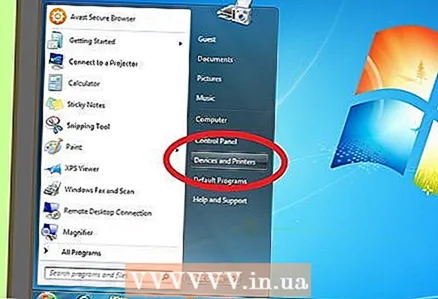 2 Klicke auf Geräte und Drucker. Es befindet sich auf der rechten Seite des Startmenüs (unter der Option Systemsteuerung).
2 Klicke auf Geräte und Drucker. Es befindet sich auf der rechten Seite des Startmenüs (unter der Option Systemsteuerung). - Wenn diese Option nicht angezeigt wird, geben Sie ein Geräte und Drucker in der Suchleiste unten im Startmenü und klicken Sie dann auf Geräte und Drucker.
 3 Klicke auf Gerät hinzufügen. Dieser Link befindet sich oben links im Fenster Geräte und Drucker.
3 Klicke auf Gerät hinzufügen. Dieser Link befindet sich oben links im Fenster Geräte und Drucker. 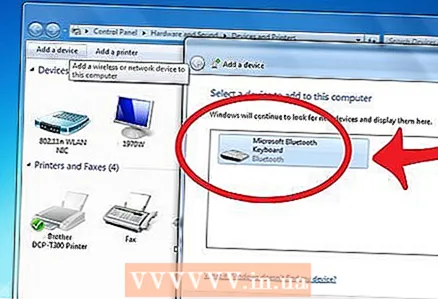 4 Schalten Sie die Tastatur ein. Schieben Sie dazu den Ein-/Ausschalter. Die Position variiert je nach Tastaturmodell. Sehen Sie sich also die Unterseite, die Rückseite und die Seiten Ihrer Tastatur an.
4 Schalten Sie die Tastatur ein. Schieben Sie dazu den Ein-/Ausschalter. Die Position variiert je nach Tastaturmodell. Sehen Sie sich also die Unterseite, die Rückseite und die Seiten Ihrer Tastatur an. - Wenn die Tastatur mit Batterien betrieben wird, legen Sie neue ein.
- Viele Bluetooth-Tastaturen haben eingebaute wiederaufladbare Batterien (keine Batterien), also laden Sie sie zuerst auf, wenn die Tastatur mit einem Ladegerät geliefert wurde.
 5 Suchen Sie den Namen der Tastatur. Nach einigen Sekunden wird es im Abschnitt "Bluetooth" angezeigt.
5 Suchen Sie den Namen der Tastatur. Nach einigen Sekunden wird es im Abschnitt "Bluetooth" angezeigt. - Die Tastatur verfügt möglicherweise über eine Pairing-Taste, die Sie drücken müssen, damit der Tastaturname im angegebenen Abschnitt angezeigt wird.
- Wenn Sie den Tastaturnamen nicht finden können, verfügt Ihr Computer möglicherweise nicht über ein integriertes Bluetooth-Modul. Kaufen Sie in diesem Fall ein externes Bluetooth-Modul.
 6 Klicke auf Des Weiteren. Es befindet sich in der unteren rechten Ecke des Fensters.
6 Klicke auf Des Weiteren. Es befindet sich in der unteren rechten Ecke des Fensters.  7 Warten Sie, bis die Tastatur mit Ihrem Computer verbunden ist. Dieser Vorgang kann mehrere Minuten dauern; Dann können Sie die Tastatur wie gewohnt verwenden.
7 Warten Sie, bis die Tastatur mit Ihrem Computer verbunden ist. Dieser Vorgang kann mehrere Minuten dauern; Dann können Sie die Tastatur wie gewohnt verwenden.
Tipps
- Sie können gleichzeitig kabellose und kabelgebundene Tastaturen verwenden.
- Eine Bluetooth-Tastatur kann mit einem Tablet verbunden werden.
Warnungen
- Einige Computer verfügen nicht über ein integriertes Bluetooth-Modul. Kaufen Sie in diesem Fall ein externes Bluetooth-Modul, schließen Sie es an Ihren Computer an und schließen Sie dann die Bluetooth-Tastatur an.



